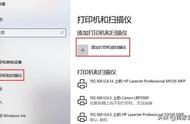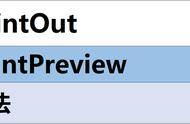添加表头,点击【页面布局】,选择【打印标题】,顶端标题行中选择第一行,当然,如果你的表格是多行的话,框选多行即可。点击确定,Ctrl P打印预览,每个页面都会添加上表头。

同理在打印界面可以设置是否打印网格线、批注、行列标号等等。
打印页眉页脚如果多页打印建议添加页眉或者页脚,这样打印出来的多页内容顺序明确。便于整理。
【页面布局】—【打印标题】—【页眉/页脚】,Excel提供多组格式供选择,也可以自定义页眉页脚,这里一般默认的就够使用。

有些时候我们并不需要打印当前表格所有的内容,如下图中,仅需要打印红色字体部分,首选框选红色字体部分,接着打印预览(快捷键Ctrl P),在设置中选择“打印选定区域”,右侧预览界面相应发生变化。

有时候需要分部门、分小组、分月份打印数据,下图中,分别将每个月份的数据打印到同一张纸上。